Дисцорд је добро успостављена платформа која окупља све заједнице на једном месту. Својим корисницима пружа различите погодности, укључујући видео или аудио позиве и размену порука. Међутим, постоји шанса да сте у видео позиву са било којим чланом сервера који користи мобилни телефон и желите да делите екран са другим члановима. Нисте сигурни како да то постигнете? Без бриге!
Овај чланак ће вас водити о дељењу екрана на Дисцорд Мобиле.
Како поделити свој екран на Дисцорд Мобиле?
Дисцорд омогућава корисницима паметних телефона да деле или емитују своје екране другим члановима Дисцорд сервера. Да бисте испробали ову функцију, следите дату процедуру.
Корак 1: Покрените апликацију Дисцорд
Погоди ' Дисцорд ” на мобилном телефону да бисте је отворили:
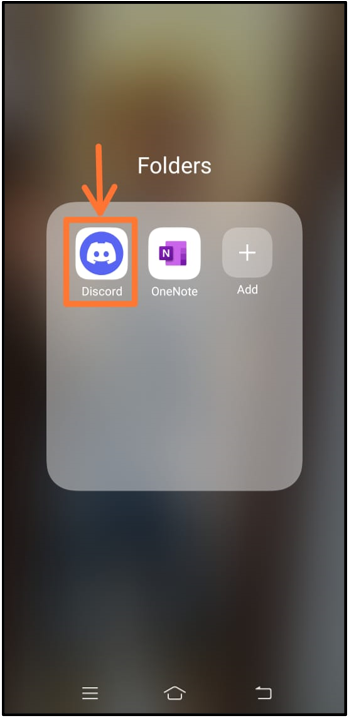
Корак 2: Идите на Дисцорд сервер
Затим отворите Дисцорд сервер са леве стране екрана, пошто смо изабрали „ ЛинукХинт ' сервер:
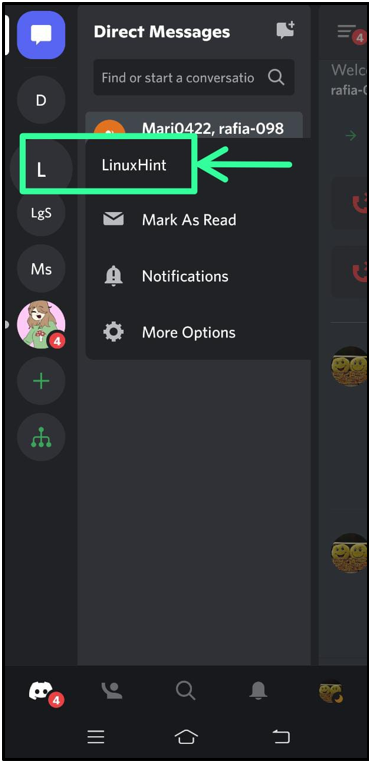
Корак 3: Изаберите Гласовни канал
Затим изаберите било који гласовни канал са означене листе:
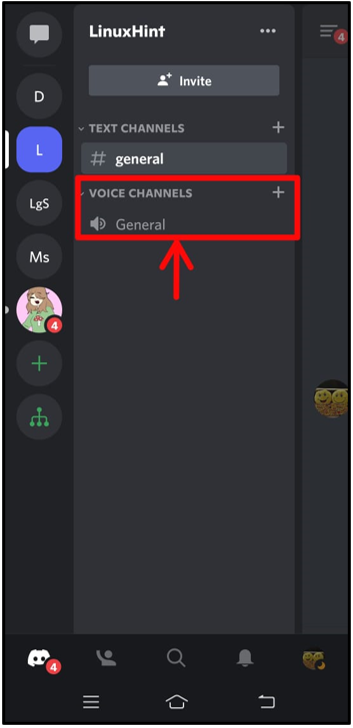
Корак 4: Покрените аудио позив
У изабраном гласовном каналу притисните „ Придружи се сад ” дугме за покретање аудио позива:
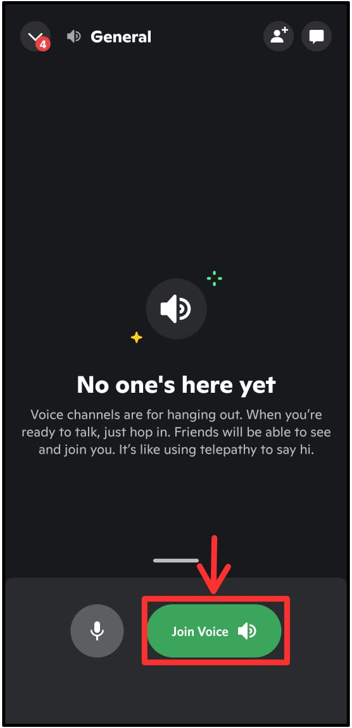
Овде можете видети да је говорни позив започео. Након тога, притисните „ Камера ” да бисте покренули видео:
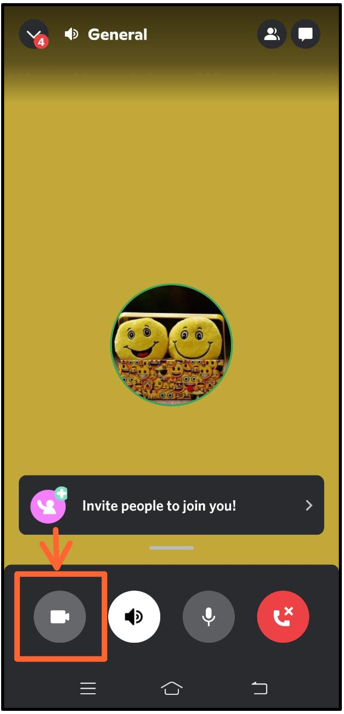
Корак 5: Подели екран
Кликните на доступни “ Објави ” опција за емитовање или дељење тренутног екрана:
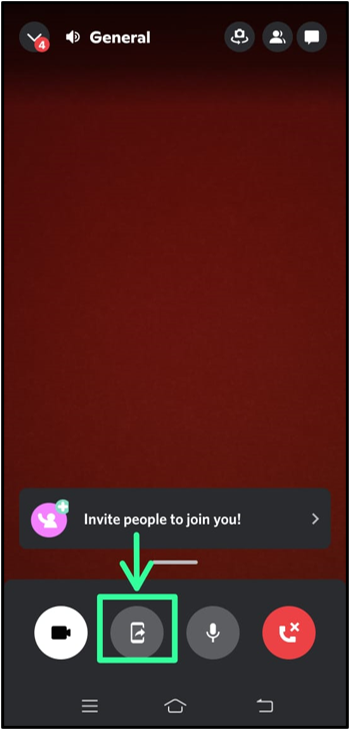
Дисцорд ће тражити ваше овлашћење да сними ваш екран. Да бисте то урадили, дајте потребну дозволу:
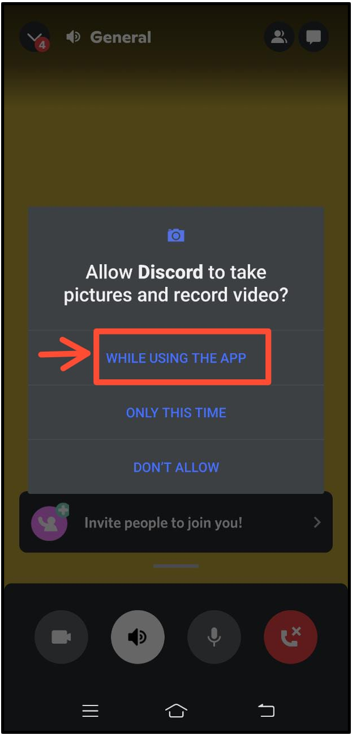
Изаберите „ Испробајте! ” и покрените емитовање:
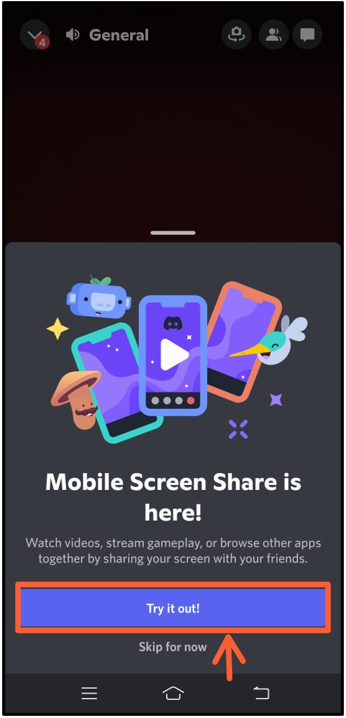
Истакнута порука означава да сада користимо функцију дељења екрана Дисцорд-а:
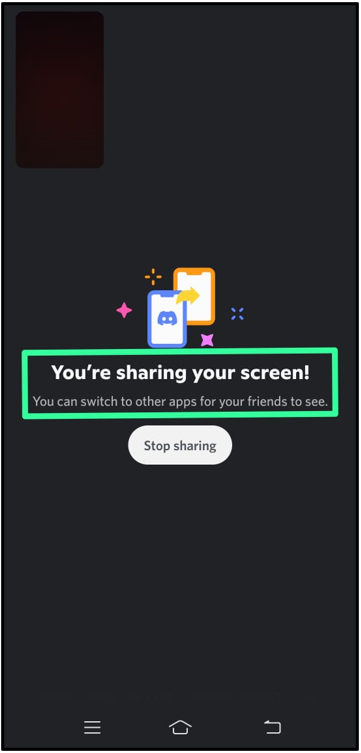
Корак 6: Зауставите дељење екрана
Да бисте престали да делите екран, притисните „ Заустави дељење ” дугме:
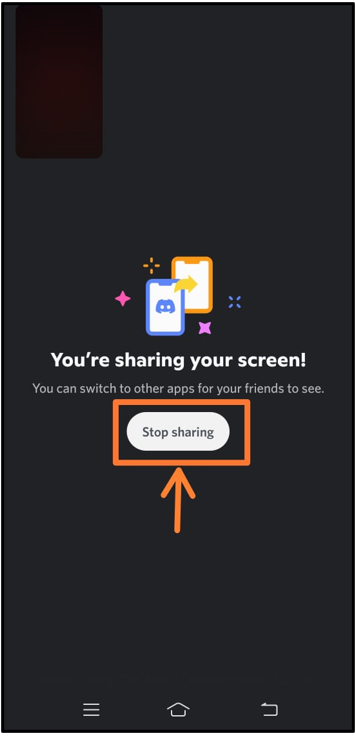
Научили сте о коришћењу Дисцорд функције за дељење екрана на мобилним апликацијама.
Закључак
Да бисте поделили екран, прво отворите апликацију Дисцорд додиром на икону Дисцорд на мобилном телефону. Затим пређите на сервер на коме желите да почнете да емитујете. Затим почните на изабраном гласовном каналу, активирајте „ Видео камера ” да започнете видео позив и изаберите опцију дељења екрана. Овај водич је понудио најједноставнији поступак за дељење или емитовање вашег екрана на мобилном телефону.